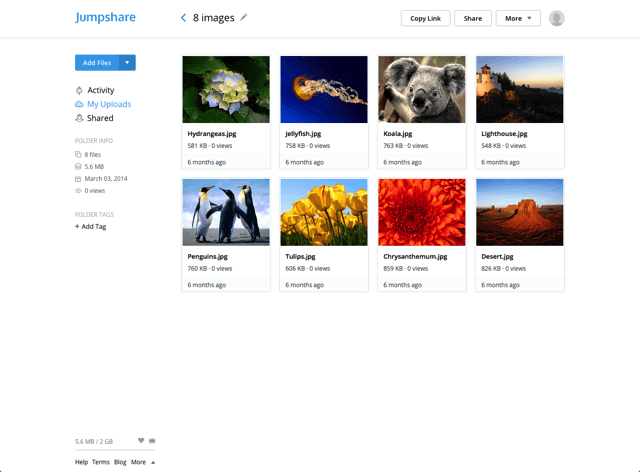
還記得幾年前,免費空間的競爭相當激烈,選擇也很多,如今免空不是倒的倒,就是轉型為可以上傳賺錢的空間,單純提供下載檔案的免費空間也愈來愈少。如果你只想找個簡單、能夠分享檔案的線上空間,又不想忍受一堆廣告,本文要推薦的 Jumpshare 就是個不錯的選擇。其實早在兩年前我就曾經寫過 Jumpshare 的介紹,但當時它的介面並不像現在這麼好看,操作起來也較為複雜,但在上個月更新後,網站已煥然一新,不但速度更快、在使用上也更為簡單。
如果你曾用過 Jumpshare,應該會發現它是一個很方便的網路空間,提供免費註冊的使用者 2 GB 容量,可直接透過瀏覽器以拖曳方式直接上傳檔案。Jumpshare 除了有美觀的操作介面外,也能直接在線上檢視、預覽,或以資料夾、標籤等方式管理、組織檔案。支援兩百種以上的常見檔案類型,例如將圖片上傳可以變成相簿、上傳影片能在線上播放、上傳文件則能直接從線上檢視。
使用 Jumpshare 完全免費,透過邀請好友加入,每邀請一人還可增加 500 MB 容量,最多可增加 18 GB(加上原本的容量,一共有 20 GB 空間)。最大上傳單檔大小則限制在 250 MB ,網站使用 256 位元 AES 加密來提供檔案最高的安全性。
此外,Jumpshare 也提供付費升級的選項,每月 $9.99 美元,可以獲取 1 TB(1,000 GB)容量,且沒有檔案大小限制。
網站名稱:Jumpshare
網站鏈結:https://jumpshare.com/
使用教學
Step 1
開啟 Jumpshare 網站後,必須先註冊一個帳戶才能使用,點選首頁的 Sign Up 接著填入姓名、Email 和密碼,送出後就完成註冊的程序。如果你想直接從電腦上拖曳、上傳檔案的話,也可以考慮點選 Download 來下載、安裝 Jumpshare 上傳工具。
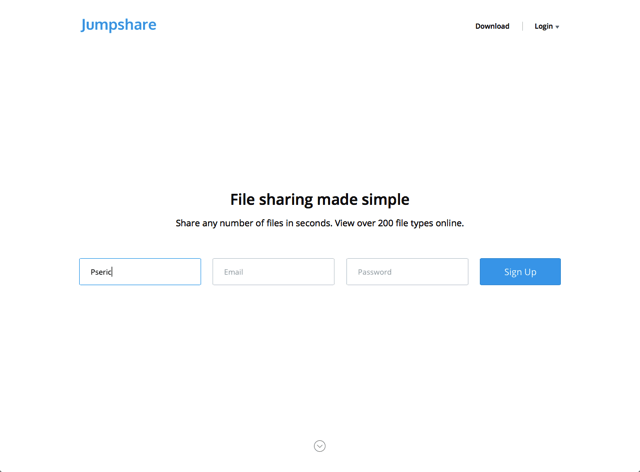
Step 2
開啟、登入 Jumpshare 後,點選左上角的 Upload 來上傳檔案,上傳後會自動建立一個資料夾,將你上傳的檔案通通放進去。
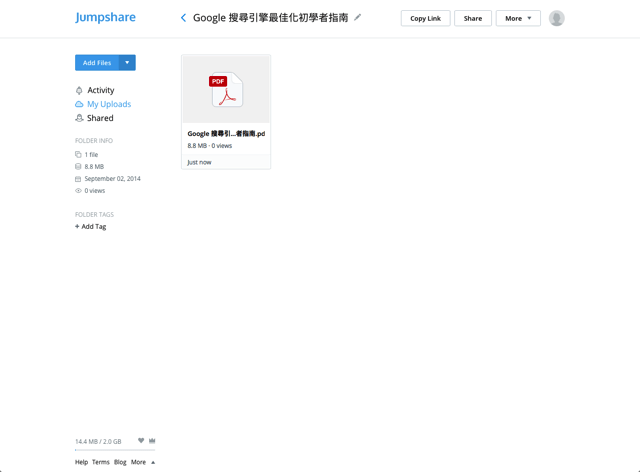
Step 3
如果你上傳的檔案為 Jumpshare 支援的檔案類型,可直接從線上檢視,不用將檔案下載到電腦裡。
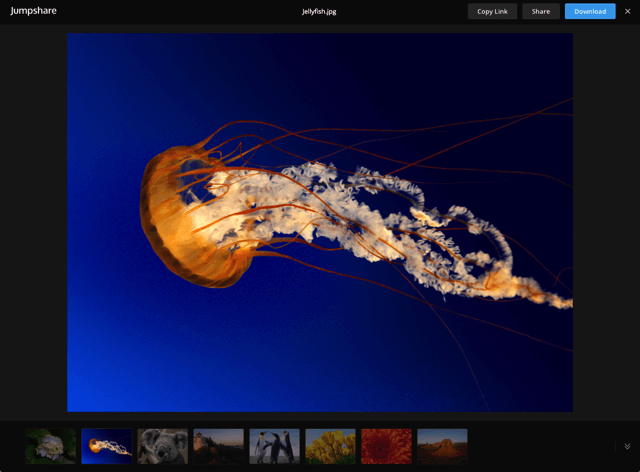
Step 4
要如何與好友共享檔案,或是產生下載鏈結呢?點選資料夾右上角的 Copy Link 即可複製文件夾的下載鏈結,如果要一次分享多個檔案的話,就使用文件夾的下載鏈結;若要單獨分享單一檔案,可將滑鼠游標移動到檔案上方,點選右上角的「齒輪」圖示,選取 Copy Link 來複製單一檔案的共享鏈結。
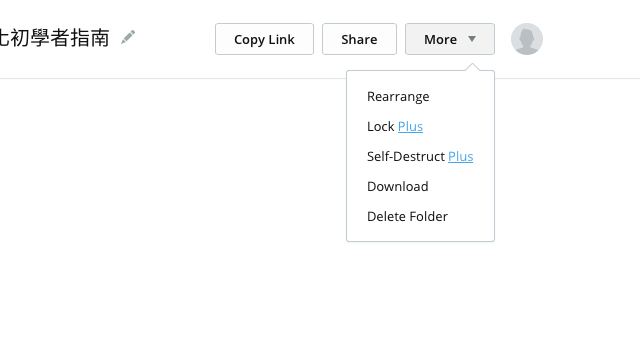
Step 5
除了取得下載鏈結外,你也可以利用 Share 分享功能,填入對方的 Email 直接把檔案分享給特定的使用者。這部分設計跟 Dropbox 相同,都有取得公開鏈結或與好友分享檔案兩種選擇。
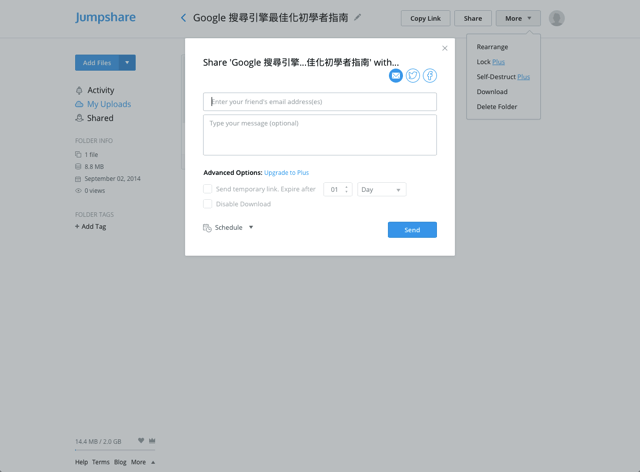
Step 6
看到左下角顯示的可用容量了嗎?點選右邊的 Get Free Space,可以邀請好友加入,一起使用 Jumpshare 免費空間,底下也提供推薦鏈結,當有使用者利用你的推薦鏈結註冊、下載安裝 Jumpshare 後,你就可以獲得 500 MB 的空間獎勵,最多可增加 18 GB。
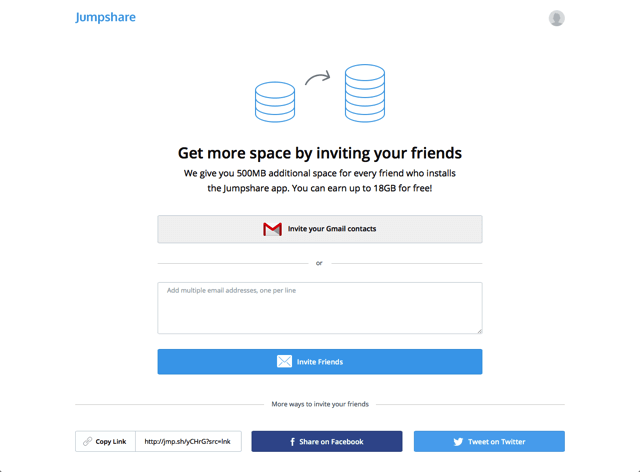
整體來說,Jumpshare 是一個很用心設計使用者操作介面的檔案分享服務,無論有無使用過類似工具都能輕鬆上手。它使用 Amazon AWS 及 Amazon S3 雲端儲存空間來提供服務,在連線速度和品質上都具有一定的水準。如果你正在尋找一個好用、方便的檔案儲存空間,Jumpshare 是個不錯的選擇。








